在现代办公和学习中,PDF格式因其良好的兼容性和固定排版效果,成为了广泛使用的文档格式。然而,PDF格式不易编辑,很多时候我们需要将PDF转换成Word(DOC或DOCX)文档格式,以便于修改和二次利用。本文将详细介绍在中国地区如何快速、高效地将PDF转换成Word文档,并分享几种常见且实用的方法,帮助大家解决转换过程中的各种难题。
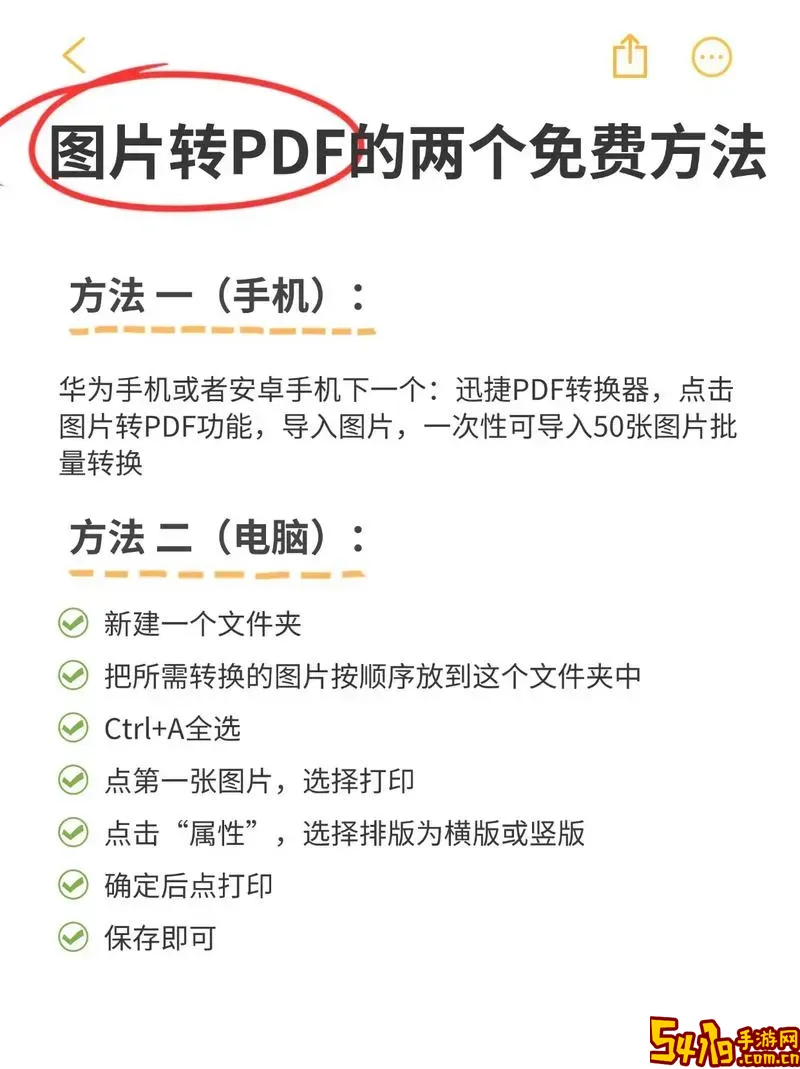
一、为什么需要将PDF转换成Word?
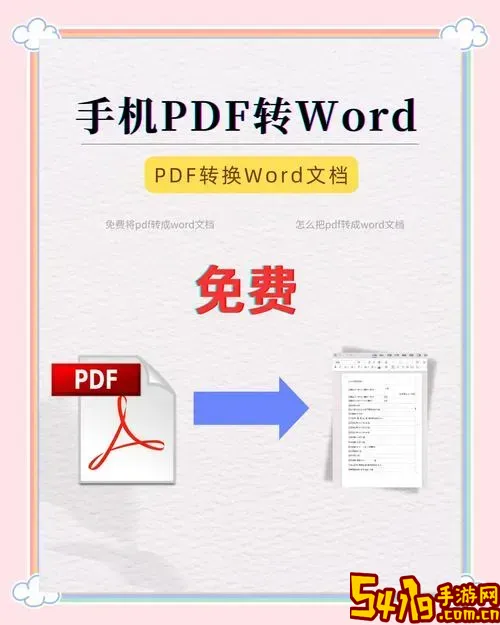
PDF(Portable Document Format)文件因其跨平台特性和良好的保护效果,被广泛应用于合同、报告、论文、电子书等文件的发布。然而,PDF文件本身具有固定的排版布局,直接编辑十分不便。相反,Word文档格式支持文字、图片的灵活编辑,样式设置也更为方便。因此,将PDF转换成Word文档,可以极大地提升内容的可编辑性和后期的使用效率。
二、常见的PDF转Word转换方法
在中国地区存在多种PDF转Word的转换工具,既有在线工具,也有本地软件,具体方法如下:
1. 使用Adobe Acrobat DC软件转换
Adobe Acrobat是制作和编辑PDF最权威的软件,其专业版支持一键将PDF导出为Word格式。操作步骤如下:
(1)打开Adobe Acrobat DC,点击“文件”→“打开”,选择要转换的PDF文件。
(2)点击右侧工具栏中的“导出PDF”,选择“Microsoft Word”格式→“Word文档”。
(3)设置保存路径,点击“保存”即完成转换。
优点:转换质量高,格式还原度好,特别适合排版复杂的PDF。
缺点:软件收费,适合有经费支持或企业用户。
2. 使用在线转换网站
在线转换工具方便快捷,大多数支持免费使用,常见的网站有:
Smallpdf(smallpdf.com)
迅捷PDF转换器(xpdf.cn)
百度文库转换工具
腾讯文档在线转换
使用步骤:
(1)打开转换网站,选择“PDF转Word”功能。
(2)上传需要转换的PDF文件。
(3)等待在线转换完成后下载Word文件。
优点:无需安装软件,操作简单,适合个人用户和偶尔转换场景。
缺点:对于较大的PDF文件或含有隐私信息的文件,存在上传安全隐患,且转换质量有时不理想。
3. 利用Microsoft Word自身功能
自Office 2013后,Word程序允许直接打开PDF文件,并将其转换为Word文档,步骤如下:
(1)打开Microsoft Word软件。
(2)通过“文件”→“打开”选择目标PDF文件。
(3)Word会弹出提示,告知将PDF内容转换为可编辑格式,点击确认。
(4)稍等片刻,Word自动完成转换,可以直接编辑。
优点:无需额外工具,方便快捷。
缺点:转换过程中排版复杂时格式丢失较严重。
4. 使用第三方PDF转换软件
国内有许多专门的PDF转换软件,如福昕PDF阅读器、迅捷PDF转换器、万彩PDF转换器等。这类软件功能强大,适合批量转换和格式复杂的文件。
使用时一般步骤包括:
(1)下载安装软件。
(2)打开软件,选择“PDF转Word”模块或功能。
(3)导入PDF文件,设置转换参数。
(4)点击“开始转换”,完成后保存文档。
优点:功能全面,转换质量较高,部分支持批量处理。
缺点:大多数软件需要付费授权,或提供有限的免费试用。
三、转换过程中需要注意的问题
1. 格式兼容性:复杂排版的PDF(如表格、多栏、图片重叠)转换成Word后,排版往往会乱,需要手动调整。
2. 字体问题:PDF中的字体若为特殊字体,转换后Word可能显示为默认字体,造成格式不一致。
3. 文件大小及隐私安全:使用在线工具时,要考虑文件大小限制和网络安全,包含敏感信息的文件最好本地转换。
4. 转换软件选择:选择正规渠道的软件和工具,避免出现病毒或恶意程序,保持电脑安全。
四、总结
将PDF转换成Word文档是办公中的常见需求,本文为大家梳理了四种主流的转换方法:专业软件Adobe Acrobat,在线转换平台,Microsoft Word自带功能,以及第三方本地转换软件。不同方法适用于不同需求和场景。用户可根据转换文档的复杂程度、文件隐私和使用频率来选择合适的转换方案。掌握这些技巧后,无论是工作资料编辑还是学习材料处理,都可以游刃有余,极大提升办公效率。
希望本文对您快速实现PDF转Word有所帮助,让日常文档操作更加高效便捷。